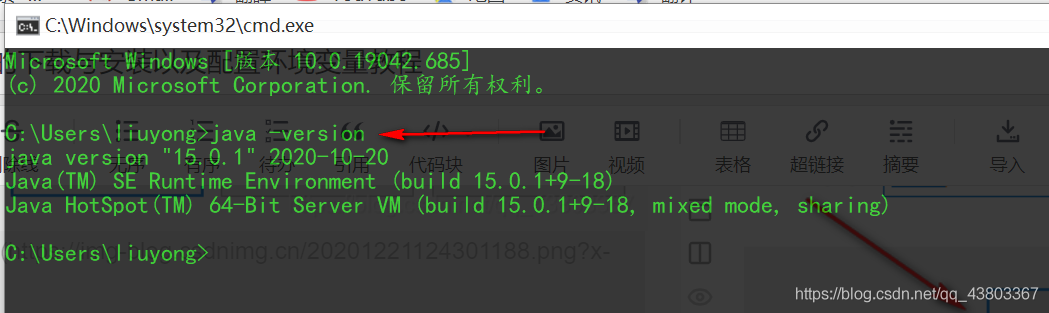一、JDK的下载1.进入JDK下载官网2.进入下载界面3.选择所需版本4.进入下载5.下载完成
二、JDK的安装以及环境变量的配置1.解压下载好的压缩文件2.将bin目录配置到环境变量中去编辑系统环境变量编辑path环境变量将JDK解压文件中的“bin”目录路径添加到Path当中去
3.检测
首先下载JDK,这个从sun公司官网可以下载
Sun公司官网:www.oracle.com
最新的下载网址:https://www.oracle.com/java/technologies/javase/javase-jdk8-downloads.html
首页界面如下:
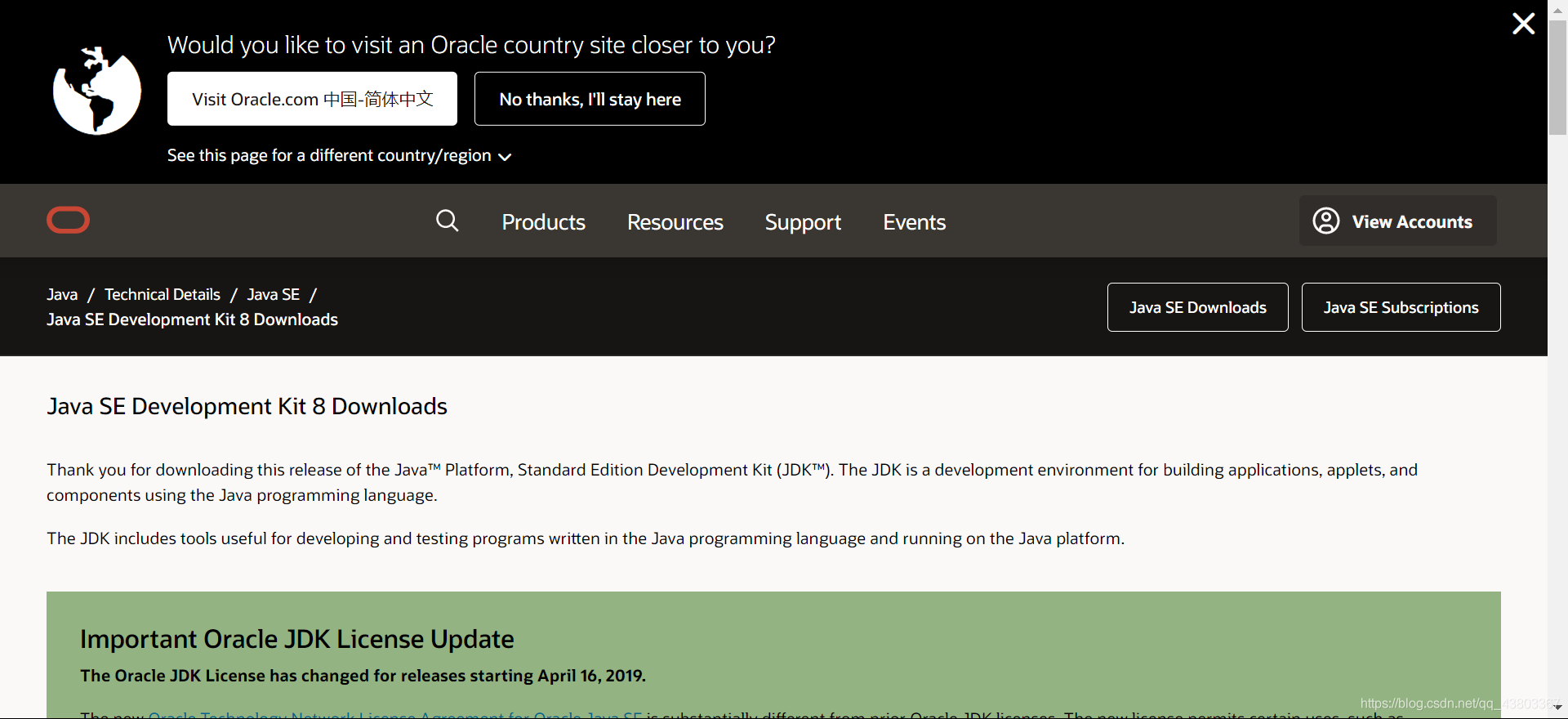
点击“Java SE Downloads”进入
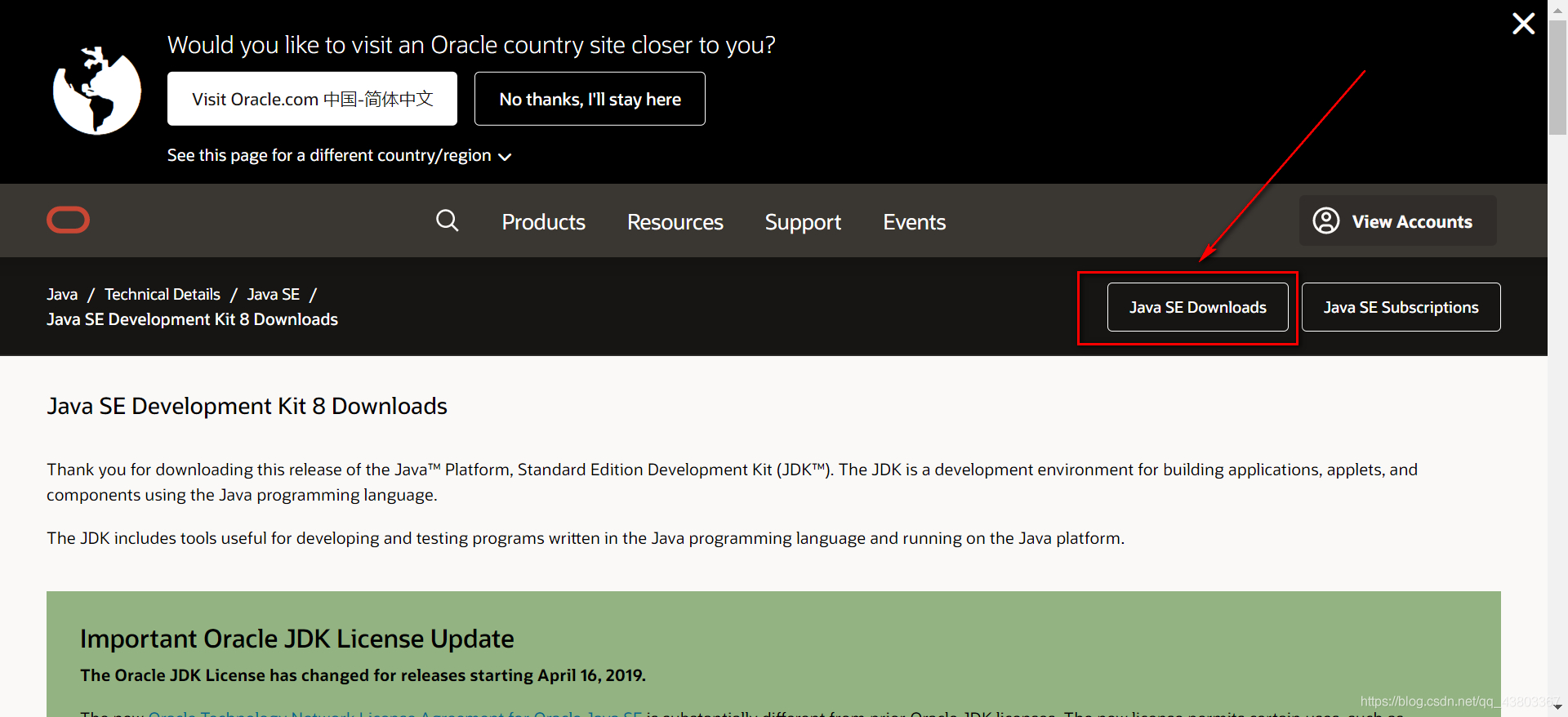
我们可以看到有许多版本,选择自己所需的即可!

我们匹配自己的PC配置去选择下载即可,这里提供了安装包下载与压缩文件下载两种方式,如果是安装包下载的话,点击运行,一路“下一步”到底即可;如果是压缩文件下载的话接着看我的教程!

点击“下载”

一定是先勾选,然后点击下载:
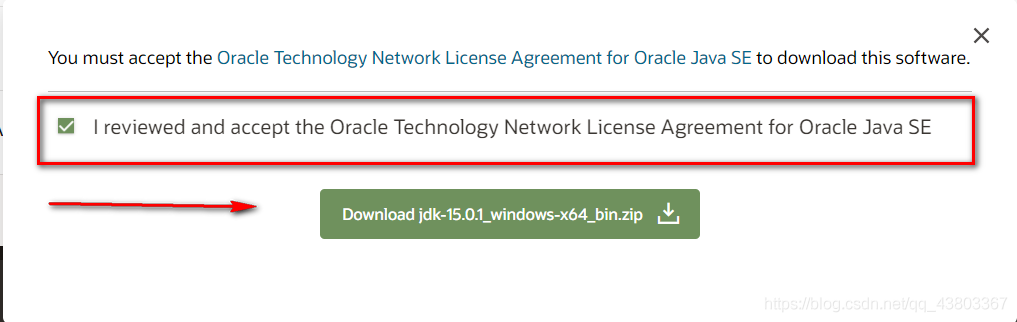
下载完成是一个压缩文件:

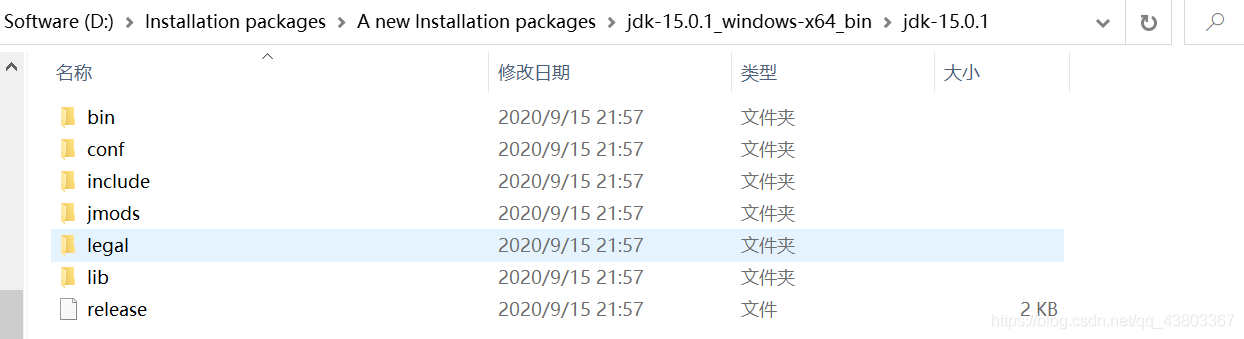

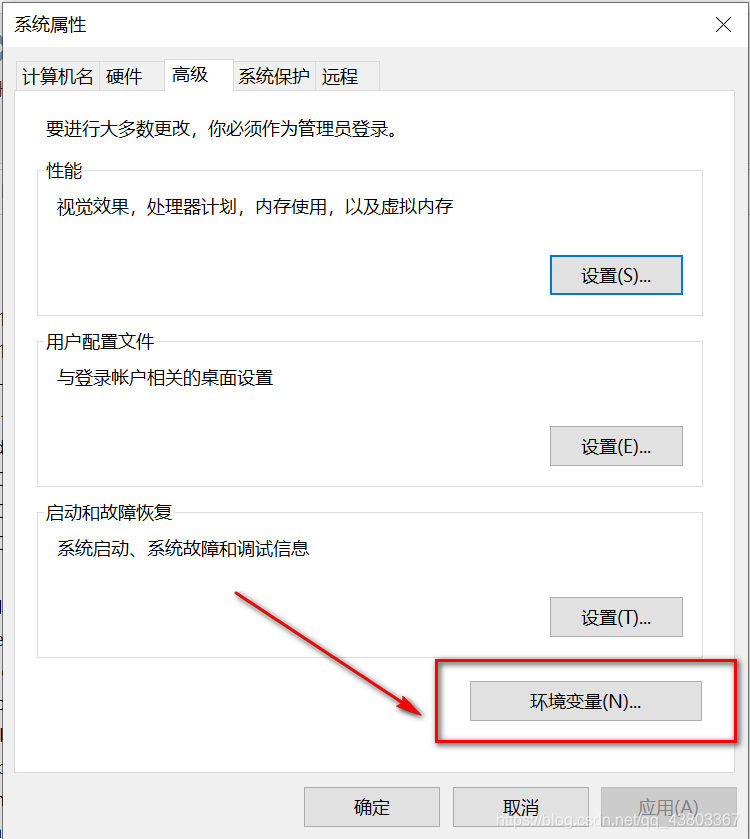
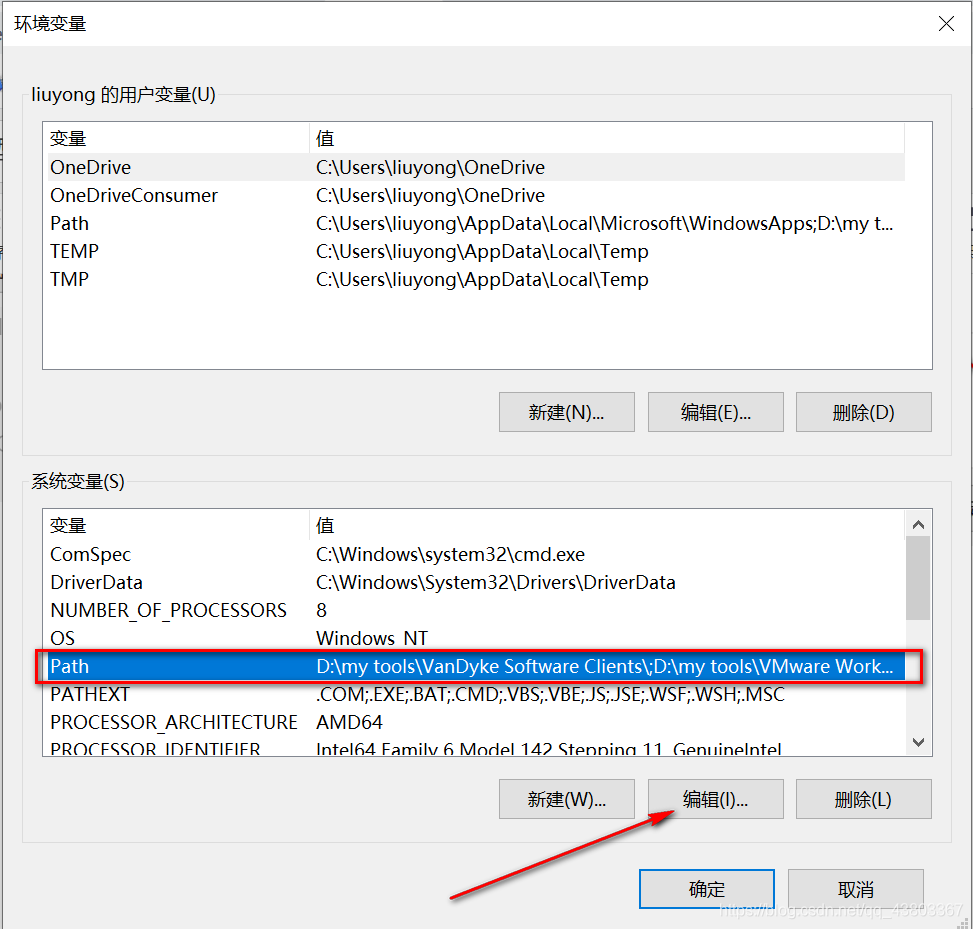
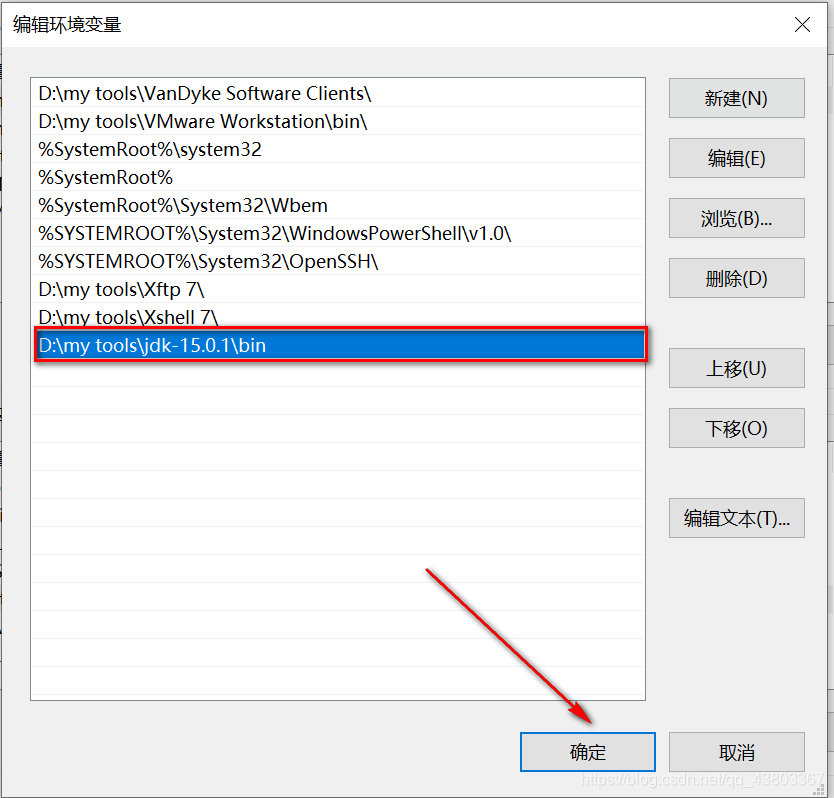
点击“确定”
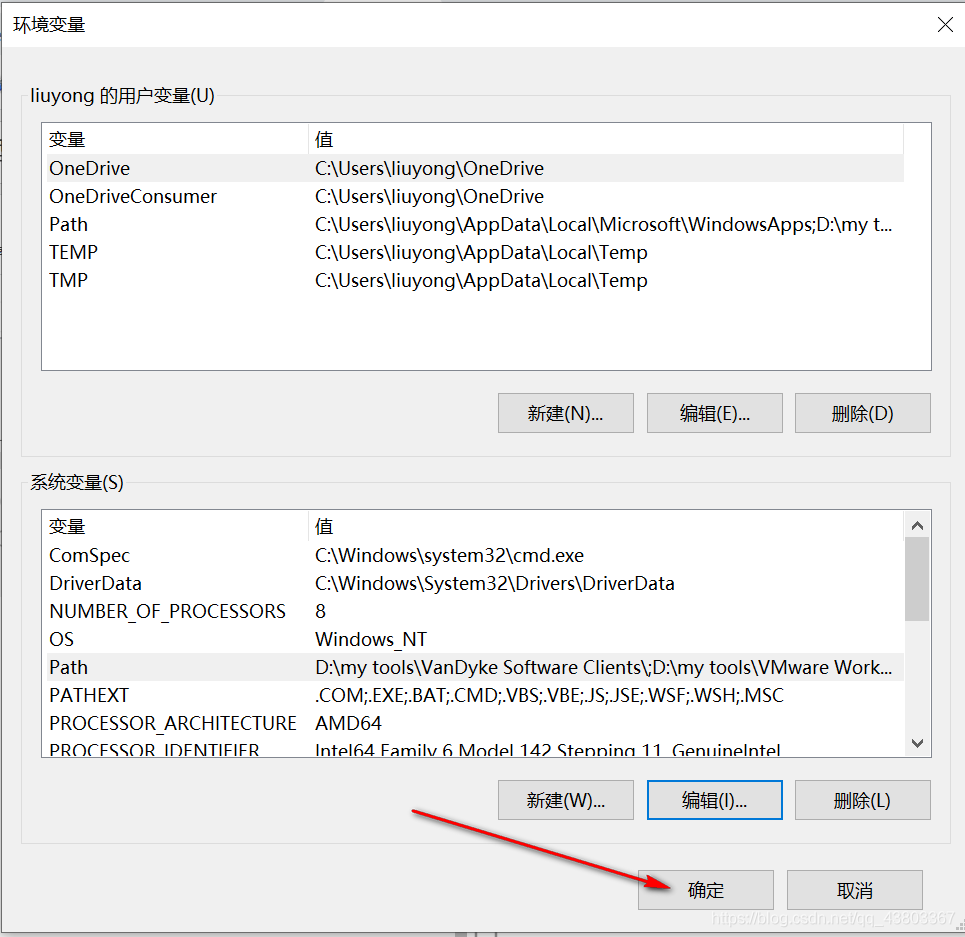
快捷键“win+R”, 输入“cmd”,如图:

进入dos命令窗口,输入"java -version";出现如下界面,表明JDK安装成功。